Как сделать резервную копию вашего сайта WordPress
Процесс настройки и работы сайта WordPress может быть довольно сложным. Но последнее, что вы хотите сделать, это останавливаться на достигнутом и никогда не создавать резервную копию своего сайта WordPress .
Со временем, когда вы разрабатываете контент для своего сайта и наращиваете трафик, всегда существует риск проблемы с сервером или хакерской атаки, которая может вывести из строя ваш сайт и, возможно, уничтожить ваш сайт.

Создание резервной копии вашего сайта WordPress является важной страховкой от потери всего вашего контента и всей работы, которую вы в него вложили. В этой статье вы узнаете, как выполнить полное резервное копирование вашего сайта WordPress вручную и как использовать лучшие плагины WordPress для автоматического резервного копирования.
Компоненты резервной копии веб-сайта WordPress(Components Of a WordPress Website Backup)
Чтобы понять, как работает резервное копирование WordPress , важно понимать компоненты сайта WordPress , резервные копии которых необходимо создать для восстановления.
- База данных MySQL(MySQL Database) : эта серверная база данных содержит пост-контент и данные конфигурации для вашего сайта. Это основная часть контента вашего сайта.
- Основная установка WordPress(Core WordPress Installation) : они состоят из большинства файлов и папок, содержащихся в корневом каталоге, где ваш сайт хранится на веб-сервере.
- Содержимое веб(Website Contents) -сайта : каталог wp-content содержит все файлы вашей темы и плагинов, которые вы использовали для настройки своего сайта WordPress .
- Конфигурация WordPress(WordPress Configuration) : для правильного подключения к вашей базе данных WordPress необходимы данные для входа в базу данных, хранящиеся в файле wp-config.php, хранящемся в вашем корневом каталоге.
Пока у вас есть копия версии базовой установки WordPress , которая соответствует версии WordPress , используемой в данный момент на вашем сайте, вам не нужно делать резервные копии основных файлов WordPress .
В этом случае вам нужно только сделать резервную копию базы данных MySQL(MySQL Database) , каталога wp-content и файла (wp-content)wp-config.php .
Как вручную сделать резервную копию вашего сайта WordPress(How to Manually Backup Your WordPress Site)
Если у вас уже есть установочный ZIP -файл (ZIP)Core WordPress(Core WordPress installation) , вы можете выполнить самый быстрый тип резервного копирования для своего сайта WordPress .
- Чтобы создать резервную копию базы данных WordPress MySQL(backup your WordPress MySQL Database) , войдите в cPanel и в разделе « Файлы(Files) » выберите « Резервные копии(Backups) » .
- Прокрутите вниз до « Частичные резервные копии(Partial Backups) » и в разделе «Загрузить резервную копию базы данных MySQL(Download a MySQL Database Backup) » выберите ссылку на базу данных WordPress , для которой вы хотите создать резервную копию.

- Вы можете сохранить файл *.gz в любом месте на вашем компьютере. Позже, если вам когда-нибудь понадобится восстановить эту базу данных, вы сможете вернуться на ту же страницу в cPanel. В разделе «Восстановить базу данных MySQL(Restore a MySQL Database) » просто нажмите кнопку « Загрузить( Upload) » и выберите ранее загруженный файл *.gz.
- Чтобы загрузить только каталог wp-contents и файл (wp-contents)wp-config.php , подключитесь к своей учетной записи веб-хостинга с помощью вашего любимого инструмента FTP(your favorite FTP tool) . Для подключения используйте идентификатор входа в систему FTP и пароль, предоставленные вашим веб-хостом.

- Используйте FTP - клиент для загрузки всей папки wp-content и файла (wp-content)wp-config.php .

Примечание(Note) . Если вы хотите выполнить полное резервное копирование всего в вашем домашнем каталоге, на той же странице резервных копий cPanel в(Backups) разделе « Частичное резервное копирование(Partial Backups) » вы можете нажать кнопку «Загрузить» в разделе « (Download)Загрузить(Download a Home Directory Backup) резервную копию домашнего каталога», и это загрузит все папки и файлы в вашем домашний каталог сайта.

Выполняйте автоматическое резервное копирование WordPress с помощью плагинов(Perform Automatic WordPress Backups With Plugins)
Ручное резервное копирование — это быстро и удобно, но вам нужно помнить о том, что вы должны делать это через регулярные промежутки времени. Если вы забудете сделать резервную копию и создадите много нового контента до того, как ваш сайт выйдет из строя или заразится вирусом, вы можете потерять весь этот новый контент при восстановлении последней резервной копии.
Более разумное решение — установить один из множества отличных плагинов WordPress , доступных для автоматизации процесса резервного копирования.
Есть много отличных плагинов для резервного копирования WordPress на выбор (см. список внизу этого раздела). В приведенном ниже примере используется плагин резервного копирования UpdraftPlus WordPress(UpdraftPlus WordPress backup plugin) .
UpdraftPlus позволяет создавать резервные копии вашего сайта WordPress в любых популярных облачных сервисах, таких как (WordPress)Dropbox , Google Drive , Rackspace Cloud , или даже на FTP или по электронной почте.
- Чтобы установить UpdraftPlus , просто загрузите файлы плагина и скопируйте их (используя FTP - клиент) в папку плагинов в вашем каталоге (plugins)wp-content .

- Скопировав туда папку, войдите в панель администратора WordPress , перейдите в раздел « (WordPress)Плагины(Plugins) » и активируйте плагин UpdraftPlus .
- После активации вы увидите резервные копии UpdraftPlus(UpdraftPlus Backups) в списке в меню « Настройки ». (Settings)Выберите его, чтобы посетить панель инструментов UpdraftPlus .
- Чтобы настроить частоту резервного копирования, выберите меню « Настройки(Settings) » . Здесь вы можете выбрать, как часто создавать резервные копии файлов WordPress(WordPress Files) (wp-content) и как часто создавать резервные копии базы данных WordPress .
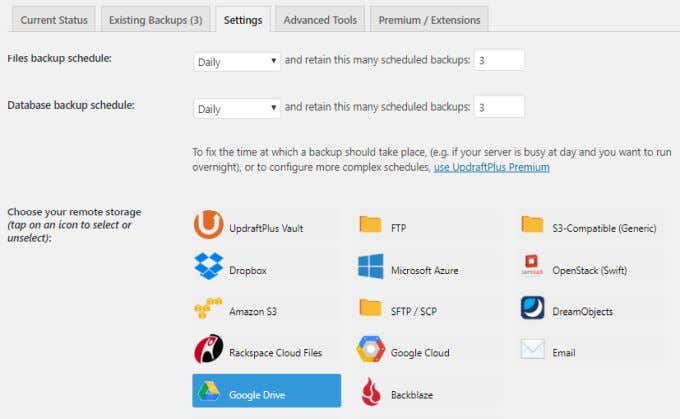
- Здесь вы также выбираете облачный сервис, который хотите использовать для хранения резервных копий. После выбора облачной службы, в которую вы хотите выполнить резервное копирование, информация для аутентификации, которую необходимо ввести, появится ниже на той же странице.
- Чтобы просмотреть три последние резервные копии, просто выберите меню « Существующие резервные копии(Existing Backups) » .
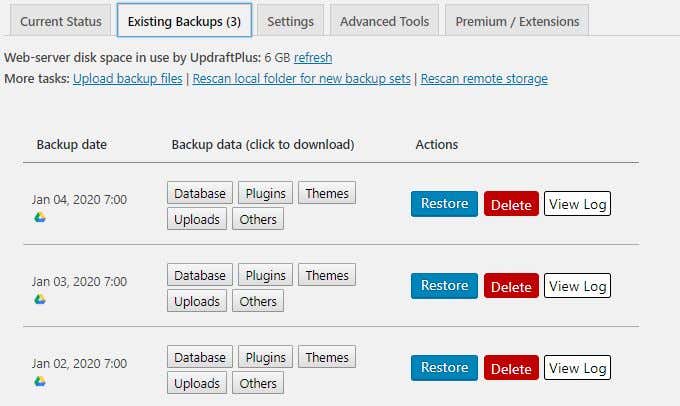
На этой странице вы можете нажать синюю кнопку « Восстановить»(Restore) , чтобы восстановить свой сайт, используя резервную копию, сделанную в этот день.
Примечание(Note) . Каждый раз, когда вы создаете резервную копию своего сайта WordPress , UpdraftPlus сохраняет три файла резервных копий в вашей учетной записи Google Диска(Google Drive) с датой создания резервной копии в названии. Это означает, что три новых файла добавляются в вашу учетную запись так же часто, как вы выполняете резервное копирование.
Поэтому следите за папкой резервных копий Google Диска(Google Drive) и обязательно удаляйте очень старые резервные копии, чтобы сэкономить место в учетной записи.
В дополнение к UpdraftPlus существует ряд отличных плагинов для автоматического резервного копирования WordPress на выбор.
- Vaultpress : Этот плагин платный, но доступный. Помимо выполнения автоматического резервного копирования вашего сайта (хранение резервных копий до 30 дней), он также обеспечивает сканирование безопасности для защиты от хакеров или вредоносных программ(or malware) .

- BackupBuddy : Купите BackupBuddy за один раз и используйте его на своем сайте (или сайтах) навсегда. Он может делать автоматические резервные копии и сохранять их в любой крупной учетной записи облачного хранилища. Он также создает резервные копии основных файлов WordPress , поэтому переустановка WordPress не требуется после полной потери веб-сайта.
- BoldGrid Backup : этот плагин резервного копирования WordPress похож на другие, за исключением того, что он также имеет очень полезную функцию, которая автоматически откатывает ваш сайт к предыдущей рабочей резервной копии, если обновление WordPress не удается.(WordPress)
- BackWPup : Если вы все о бесплатных плагинах, это хорошая альтернатива UpdraftPlus . Этот плагин будет выполнять автоматическое резервное копирование с использованием запланированного задания WordPress на одну из ваших предпочитаемых облачных учетных записей. Он также проверит, оптимизирует или восстановит вашу базу данных WordPress .
Практикуйте свое решение для резервного копирования WordPress(Practice Your WordPress Backup Solution)
Худшее время обнаружить, что выбранное вами решение для резервного копирования WordPress на самом деле не работает так, как вы ожидали, — это после того, как ваш сайт рухнул или был взломан.
Итак, как только вы выберете одно из вышеперечисленных решений, попрактикуйтесь в создании полной резервной копии вашего сайта WordPress с помощью этого решения. Затем выполните полное восстановление и убедитесь, что ваш сайт по-прежнему работает должным образом.
Прежде чем тестировать какое-либо из автоматических плагинов WordPress , всегда делайте полную резервную копию WordPress вручную , используя процедуру, описанную выше. Таким образом, если плагин не работает или каким-то образом испортит ваш сайт, у вас будет альтернативная резервная копия, которую вы сможете использовать для ручного восстановления своего сайта.
Related posts
Как сделать WordPress Site Secure
Как настроить свой собственный веб-сайт, похожий на Twitter, используя тему WordPress P2
10 основных плагинов WordPress для сайта малого бизнеса
Как установить тестовый сайт WordPress на свой компьютер
Как удалить вредоносное ПО с вашего сайта WordPress
Перенаправить пользователей от 404 страниц в WordPress
Как установить и настроить WordPress на Microsoft Azure
WordPress показывает HTTP Error при загрузке изображений
Лучший формат написания блога, чтобы донести свою точку зрения
Как проводить эффективные сплит-тесты в WordPress
Как настроить Privacy в WordPress и почему это важно
Must Have WordPress Yoast SEO Settings 2021
Как создать блог Wix, который так же хорош, как WordPress
Как создать собственное всплывающее окно с купоном в WordPress
Как перейти от классического редактора WordPress к Gutenberg
Protect и закрепите WordPress website от хакеров
Как установить WordPress на Google Cloud Platform
Как бегать восколы быстро WordPress на Microsoft Azure
Что такое AMP для WordPress и как его установить
Показать выдержку на главной странице WordPress blog
